نصب ۳d max از اون دسته کارهایی هستش که برای خیلی ها دنگ و فنگ زیادی داره.در این جلسه قصد داریم روش نصب صحیح نرم افزار آموزش تری دی مکس را با هم مرور کنیم.
قبل از شروع باید بگویم که اگر قصد کاربری حرفه ای از ۳ds Max را دارید سیستم خود را حداقل به ۸ گیگابایت افزایش دهید.
DVD نصب را از پوشش خود خارج کرده و آن را در کامپیوتر خود قرار می دهیم. کلید استارت را کلیک می کنیم و از منوی کشویی ظاهر شده گزینه ی My Computer را کلیک می کنیم.در این حالت پنجره ای به همین نام روی صفحه ی نمایش ظاهر می شود.در پنجره ی ظاهر شده روی درایو مربوط به DVD Rom دو بار کلیک می کنیم . بعد از اجرای فایل SETUP در DVD برنامه ی مکس تصویر زیر که پنجره ای به نام AUTODESK 3DS MAX است روی صفحه ی نمایش نمایان می گردد.
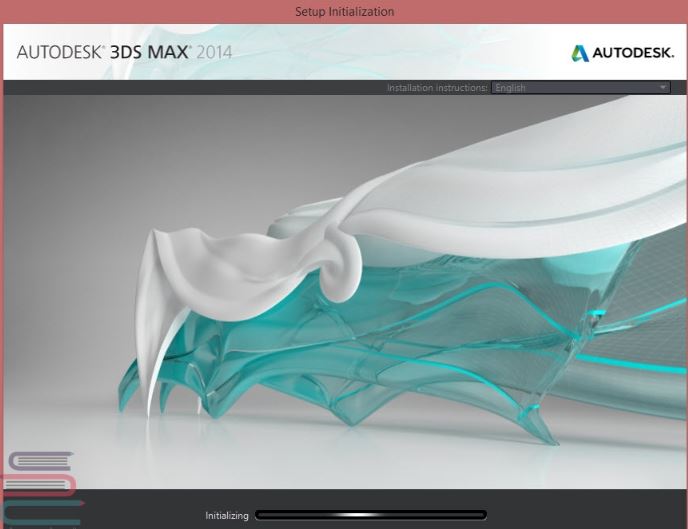
در این گام ما نیاز به انجام عملیات جدیدی نداریم و کافیست صبر کنیمتا وقتی که نصب نرم افزار مکس به مرحله ی زیر برسد.
در اینجاست که با کلیک کردن بر روی گزینه ی Install ما نصب ۳d max را آغاز می کنیم.پس از چند لحظه پنجره ی توافق نامه ی Accept the License Agreement که قوانین استفاده از نرم افزار به زبان انگلیسی می باشد بر روی صفحه ی نمایش ظاهر می شود.در این پنجره گزینه ی I Accept را انتخاب می کنیم که درواقع نشان دهنده ی موافقت ما با همه ی قوانین ذکر شده می باشد.بعد کلید NEXT را در این پنجره کلیک می کنیم. در این حالت پنجره ای به نام Product & User Information برای وارد کردن اطلاعات بر روی صفحه ی نمایش ظاهر می شود.
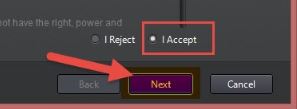
در این مرحله گزینه ای به نام License Type مشاهده می کنیم که برای انتخاب نوع استفاده از برنامه ی مکس کاربرد دارد و دارای گزینه های تک کاربره (Stand Alone ) و تحت شبکه ( Network ) است.از آنجایی که ما قصد داریم از برنامه ی مکس به صورت تک کاربره استفاده کنیم گزینه ی Stand Alone را انتخاب می کنیم وبعد در قسمت Serial number شماره سریال نرم افزار را وارد می کنیم. دوستان عزیزم شما باید سریالی را که در بسته و یا در قسمت کرک نرم افزاری که خریداری کردید وارد نمایید و این شماره سریال وارد شده در عکس نمایشی است.
بعد از پر کردن کادر ها کلید NEXT را کلیک می کنیم.
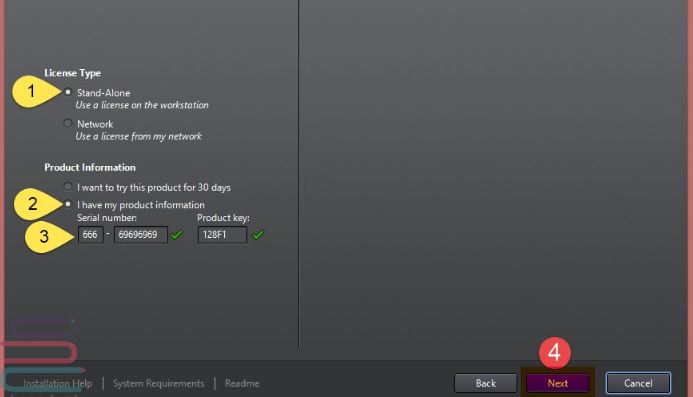
در مرحله ی بعدی پنجره ای برای انتخاب محل نصب ۳d max بر روی صفحه ی نمایش ظاهر می شود که به صورت پیش فرض خود برنامه محل نصب را در کادر Installation path قرار داده و ما با کلیک روی گزینه ی Browse آدرسی که می خواهیم نرم افزار در آن جا نصب شود را تعیین می کنیم. از آنجایی که درایو C به سیستم عامل اختصاص دارد بهتر است درایو دیگری را جهت نصب انتخاب کنیم و برای پی گیری فرآیند نصب Next را کلیک می کنیم

بعد از این پنجره ای شروع فرایند نصب برنامه را نشان می دهد که چند دقیقه ای به طول می انجامد و شما در این مدت می توانید یک فنجان چای نوش جان کرده و از طرح ها و مدل های زیبایی که به وسیله ی نرم افزار ۳ds Max ایجاد شده و در این پنجره نمایش داده می شود لذت ببرید.
بعد از چند لحظه اتمام فرایند نصب ۳d max به ما گزارش داده می شود. برای بستن پنجره ی فوق کلید Finish را کلیک می کنیم.
به شما تبریک می گویم شما با موفقیت برنامه ی مکس را نصب کردید و تنها یک گام تا استفاده ی کاربردی از آن فاصله دارید و آن کرک یا پچ کردن نرم افزارمان است.شرکت های مختلف روش های مختلفی در بسته های نرم افزاریشان دارند که باید طبق راهنمای قرار گرفته در آن ها اقدام به فعال سازی و activate نمودن نرم افزار کنیم.
همراهی شما نشان دهنده ی پی گیری شما در به دست آوردن یک دوست و ابزار کارآمد بود وحالا MAX منتظر شماست تا از آن استفاده کنید.
آموزش تری دی مکس را دنبال کنید و حرفه ای زندگی کنید!


ببخشید چرا من که کد رو وارد میکنم اون بخش اخری 128f1میزنه غلط… خواهشا جواب بدید